гҖҠCharacter Animatorй•ңеӨҙз»„дёӯеҪ•еҲ¶иЎҢдёәгҖӢжҳҜдёҖзҜҮе…ідәҺCharacter Animatorзҡ„еӯҰд№ ж•ҷзЁӢпјҢйҖҡиҝҮз®ҖеҚ•еҮ жӯҘе°ұиғҪе®һзҺ°ж•ҷзЁӢдёӯзҡ„ж•Ҳжһңеӣҫж•ҲжһңпјҢеҪ“然еҸӘеӯҰд№ иҝҷдёҖзӮ№пјҢ并дёҚиғҪе®Ңе…ЁжҺҢжҸЎCharacter AnimatorжҠҖе·§пјӣдҪ еҸҜд»ҘйҖҡиҝҮжӯӨеҠ ејәж“ҚдҪңе®һдҫӢпјҢж“ҚдҪңжҠҖе·§пјҢдәәеҒ¶зӯүеӨҡз»ҙеәҰжЎҲдҫӢжҲ–е®һж“ҚжқҘиҝӣиЎҢжӣҙеӨҡзҡ„еӯҰд№ пјӣжӯӨж•ҷзЁӢжҳҜз”ұgdywеңЁ2021-10-11еҸ‘еёғзҡ„пјҢзӣ®еүҚдёәжӯўжӣҙиҺ·еҫ—дәҶ 0 дёӘиөһпјӣеҰӮжһңдҪ и§үеҫ—иҝҷдёӘиғҪеё®еҠ©еҲ°дҪ пјҢиғҪжҸҗеҚҮдҪ Character AnimatorжҠҖе·§пјӣиҜ·з»ҷд»–дёҖдёӘиөһеҗ§гҖӮ
иҰҒжҳҫзӨәжҲ–йҡҗи—ҸдәәеҒ¶зҡ„еҪ•еҲ¶еҶ…е®№пјҢиҜ·еңЁвҖңж—¶й—ҙиҪҙвҖқйқўжқҝдёӯпјҢеҚ•еҮ»иҪЁйҒ“ж ҮйўҳдёӯдәәеҒ¶еҗҚз§°ж—Ғиҫ№зҡ„жҸҗзӨәдёүи§’з¬ҰеҸ·гҖӮжҜҸдёӘе·ІеҪ•еҲ¶зҡ„иЎҢдёәеҸӮж•°е°ҶжҳҫзӨәдёәеҚ•зӢ¬зҡ„жҠ•еҪұж ҸпјҢ并жҸҗдҫӣе…¶еҶ…йғЁй•ңеӨҙзҡ„жҰӮиҝ°гҖӮеҰӮжһңеңЁдәәеҒ¶зҡ„иҪЁйҒ“йЎ№дёӢжңӘзңӢеҲ°д»»дҪ•жҠ•еҪұж ҸпјҢиҜ·ж ёе®һжӮЁиҮіе°‘дёәеҪ•еҲ¶еҮҶеӨҮдәҶдёҖдёӘиЎҢдёәеҸӮж•°пјҢ并且еңЁеҪ•еҲ¶еүҚйҖүдёӯ/еҮҶеӨҮдәҶжӯӨиҪЁйҒ“гҖӮ
жӮЁеҸҜд»Ҙд»ҺжҠ•еҪұж Ҹдҝ®ж”№еҸӮж•°зҡ„жүҖжңүй•ңеӨҙпјҢжҲ–иҖ…йҖҡиҝҮеҚ•еҮ»жҠ•еҪұж ҸеҜ№еә”зҡ„дёүи§’еҪўжӣҙзІҫз»Ҷең°и°ғж•ҙзү№е®ҡй•ңеӨҙгҖӮ
иҰҒеңЁеңәжҷҜејҖеӨҙеӨ„ејҖе§ӢпјҢиҜ·жү§иЎҢд»ҘдёӢж“ҚдҪңпјҡ
еҚ•еҮ»вҖңи·іиҪ¬еҲ°ејҖеӨҙвҖқжҢүй’®жҲ–жҢү Home й”®гҖӮ
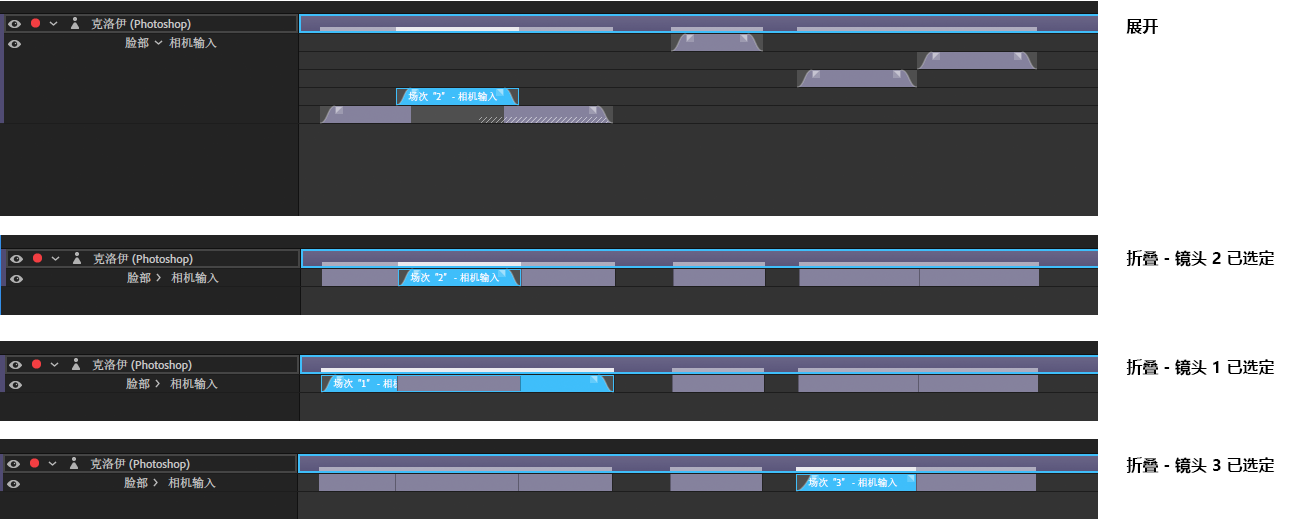
жҠҳеҸ еҗҺзҡ„й•ңеӨҙи§Ҷеӣҫ
жҠҳеҸ дёәеҚ•иЎҢеҗҺпјҢеҚ•еҮ»иҜҘиЎҢдёҚеҗҢзҡ„йғЁеҲҶеҸҜйҖүжӢ©еҗ„дёӘй•ңеӨҙж ҸгҖӮйҖүдёӯеҗҺпјҢе…ідәҺиҜҘй•ңеӨҙзҡ„дҝЎжҒҜдјҡжҳҫзӨәеңЁе…¶й•ңеӨҙж ҸдёҠпјҢ并дјҡжҳҫзӨәж··еҗҲжӣІзәҝе’ҢеҸҜи°ғж•ҙзҡ„ж··еҗҲжүӢжҹ„гҖӮ
й•ңеӨҙз»„ еҸҜе°Ҷ й’ҲеҜ№зү№е®ҡжүӢжҹ„зҡ„еӨҡдёӘиЎЁжј”з»„еҗҲеңЁдёҖиө·пјҢиҖҢдёҚеҪұе“ҚжӢ–еҠЁзҡ„е…¶д»–жүӢжҹ„зҡ„иЎЁжј”гҖӮвҖңжӢ–еҠЁеҷЁвҖқиЎҢдёәеҸҜдёәжӮЁз§»еҠЁзҡ„жҜҸдёӘеҸҜжӢ–еҠЁжүӢжҹ„еҪ•еҲ¶еҚ•зӢ¬зҡ„й•ңеӨҙз»„гҖӮжҢүз…§жүҖжӢ–еҠЁзҡ„жүӢжҹ„еҜ№вҖңжӢ–еҠЁеҷЁвҖқй•ңеӨҙиҝӣиЎҢзј–з»„пјҢж— йңҖдҪҝз”ЁеӨҡдёӘвҖңжӢ–еҠЁеҷЁвҖқиЎҢдёәеҚіеҸҜжҚ•жҚүеӨҡдёӘжӢ–еҠЁзҡ„жүӢжҹ„гҖӮвҖңж—¶й—ҙиҪҙвҖқйқўжқҝе°ҶжҢүз…§жүӢжҹ„еҗҚеҲҶз»„зҡ„жҜҸдёӘвҖңжӢ–еҠЁеҷЁвҖқй•ңеӨҙжҳҫзӨәдёәвҖңжүӢжҹ„пјҲжүӢжҹ„еҗҚз§°пјүвҖқгҖӮ
еңәжҷҜзҡ„ж—¶й—ҙиҪҙеҢ…еҗ«дёҖдёӘе·ҘдҪңеҢәеҹҹпјҢжӮЁеҸҜеҗҜз”ЁиҜҘеҢәеҹҹд»Ҙйҡ”зҰ»еҜ№еңәжҷҜдёӯжҹҗз»„её§иҝӣиЎҢзҡ„ж“ҚдҪңгҖӮиҜҘе·ҘдҪңеҢәеҹҹеҸҜеңЁйңҖиҰҒж—¶еҗҜз”ЁгҖҒеңЁдёҚйңҖиҰҒж—¶зҰҒз”ЁгҖӮ
иҰҒеҗҜз”ЁжҲ–зҰҒз”ЁиҜҘе·ҘдҪңеҢәеҹҹпјҢиҜ·жү§иЎҢд»ҘдёӢжӯҘйӘӨпјҡ
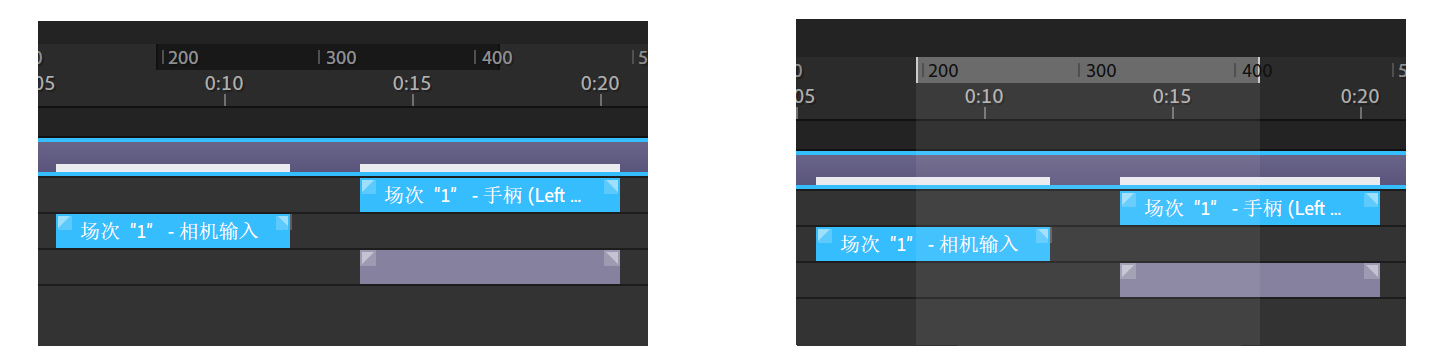
A) е·ҘдҪңеҢәеҹҹе·ІзҰҒз”Ё B) е·ҘдҪңеҢәеҹҹе·ІеҗҜз”Ё
еҗҜз”Ёж—¶пјҢе·ҘдҪңеҢәеҹҹжҳҜжө…зҒ°иүІзҡ„й•ҝжқЎпјҢе…¶ж—¶й—ҙиҢғеӣҙдјҡеңЁиҪЁйҒ“еҢәеҹҹдёӯзӘҒеҮәжҳҫзӨәгҖӮзҰҒз”Ёж—¶пјҢе·ҘдҪңеҢәеҹҹж Ҹзҡ„йўңиүІжҳҜдёҖз§Қеҫ®еҰҷзҡ„жҡ—зҒ°иүІгҖӮ
иө дәәзҺ«з‘°пјҢжүӢжңүдҪҷйҰҷ
< дёҠдёҖзҜҮ Character AnimatorиҮӘе®ҡд№үйҮҚж’ӯ
> дёӢдёҖзҜҮ Character Animatorи®ҫзҪ®е·ҘдҪңеҢәеҹҹ
2022-05-23 11:32
2022-03-07 11:17

йҰ–еёӯи®ҫи®ЎеёҲ

й«ҳзә§и§Ҷи§үи®ҫи®ЎеёҲ

й«ҳзә§жҸ’з”»и®ҫи®ЎеёҲ






дҪҝз”Ёеҫ®дҝЎжү«з Ғзҷ»еҪ•
дҪҝз”ЁиҙҰеҸ·еҜҶз Ғзҷ»еҪ•
еҶ…зҪ®еҜҶз Ғзҡ„й“ҫжҺҘе·ІйҖҡиҝҮEmall еҸ‘йҖҒеҲ°дҪ зҡ„йӮ®з®ұдёӯпјҢиҜ·еңЁдёүеӨ©еҶ…дҝ®еӨҚеҜҶз ҒгҖӮ
3з§’еҗҺпјҢе°Ҷе…ій—ӯжӯӨзӘ—еҸЈ з«ӢеҚіе…ій—ӯ
жҲҗдёәжҲ‘зҡ„зҡ„VIPдјҡе‘ҳ
еҚіеҸҜдә«еҸ—6еӨ§зү№жқғ并е…Қиҙ№й«ҳйҖҹдёӢиҪҪж•°д»ҘдёҮи®Ўзҡ„и®ҫи®Ўзҙ жқҗпјҢеҠ©еҠӣжӮЁзҡ„е·ҘдҪңе’ҢеӯҰд№
иҫ“е…Ҙзҡ„йӘҢиҜҒз ҒдёҚжӯЈзЎ®
иҜ„и®әеҢә
жҡӮж— иҜ„и®ә